
stomaco
27 Gennaio 2019
L’ uomo che guardava passare i treni
27 Gennaio 2019Come rendere il computer uno strumento utile
Lezione n. 14
Esercizio su Excel Funzioni”
1. Apri excel
2. Salva la cartella con il nome mie funzioni”
3. Digita nella cella A1 Associazione tempo libero”
4. Unisci le celle A1, B1, C1
5. Formatta con un carattere arial 10, carattere rosso e motivo (sfondo) verde chiaro
6. Digita iscritti” nella cella A2
7. Unisci le celle A2 e B2
8. Formatta con un carattere arial 10, e motivo (sfondo) GIALLO
9. Digita percentuale” nella cella C2
10. Adatta la larghezza della colonna C al testo contenuto in essa
11. Digita maschi” in A3, femmine” in A4 e totale” in A5
12. Digita 45″ in B3 e 24″ in B4
13. Esegui la somma di B3 e B4 in B5
14. Esegui in C3 la seguente operazione: B3 diviso B5
15. Inserisci il riferimento assoluto di riga a B5
16. Utilizzando il quadratino di riempimento automatico copia la formula di C3 in C4 e C5
17. Seleziona le celle A3-B4
18. Inserisci nello stesso foglio di lavoro un grafico a torta con il titolo Iscritti all’associazione” in modo che siamo visualizzati i valori
19. Vai nel foglio 2
20. Digita in A1 Partecipanti alle riunioni”
21. Digita in B2 2002″, in C2 20032, in D2 2004″ e in E2 medie”
22. Digita gennaio” in A3 e poi utilizza il quadratino di riempimento automatico partendo da A3 fino ad A14
23. Digita i seguenti dati da B3 fino a B14: 12, 23, 32, 22, 27, 22, 55, 37, 32, 31, 29, 30″
24. Digita i seguenti dati da C3 fino a C14: 14, 27, 30, 25, 28, 20, 54, 31, 33, 37, 23, 39″
25. Digita i seguenti dati da D3 fino a D14: 19, 25, 37, 28, 21, 29, 50, 32, 39, 34, 25, 35″
26. Calcola la funzione somma automatica con il pulsante S in B15, C15, D15 ed E15 (stai attento che non calcoli anche l’anno 2002, 2003, ecc)
27. Inserisci la funzione media” in E3
28. Con il quadratino automatico copia la funzione media da E3 fino a E15
29. Diminuisci fino a due decimali
30. Fai un grafico a piacere e chiudi il file, cliccando sì nella finestra di salvataggio delle modifiche
-
Crea un nuovo file e nel foglio uno inserisci i seguenti dati nelle celle da A2 ad E6, modificando opportunamente la larghezza delle colonne utilizzando il mouse
|
COGNOME |
NOME |
TOTALE ORE |
PAGA ORARIA |
IMPORTO |
|
Rossi |
Lucio |
|
|
|
|
Bianchi |
Bruno |
|
|
|
|
Verdi |
Laura |
|
|
|
|
|
|
|
|
|
-
Inserisci il bordo tra e intorno alle celle
-
Rinomina il foglio attivo chiamandolo Generale”
-
Salva il file con il nome Resoconto” (ovviamente sulla cartella documenti/corsopc2″ del disco rigido c
-
Apri il foglio2
-
Rinomina il Foglio2 come Rossi” [rif. 4.3.1.2]
-
Inserisci i giorni della settimana nelle celle da B2 a G2 utilizzando il quadratino di riempimento automatico
-
Completa la tabella come riportato di seguito:
|
|
Lunedì |
Martedì |
Mercoledì |
Giovedì |
Venerdì |
Sabato |
ore lavorate |
|
Ore 1° sett. |
|
|
|
|
|
|
|
|
Ore 2° sett. |
|
|
|
|
|
|
|
|
Ore 3° sett. |
|
|
|
|
|
|
|
|
Ore 4° sett. |
|
|
|
|
|
|
|
|
TOTALE ORE |
|
|
|
|
|
|
|
-
Inserisci nella cella H3 la formula per il calcolo della somma delle celle da B3 a G3
-
Ricopia la formula della somma nelle celle da H4 a H6
-
Inserisci nella cella H7 la formula per il calcolo del totale settimanale
-
Migliora l’aspetto della tabella
-
Inserisci altri due fogli rinominandoli Bianchi” e Verdi”, riportando in essi la struttura della tabella del foglio Rossi” utilizzando i comandi copia/incolla
-
Inserisci sopra la tabella nei fogli Rossi”, Bianchi” , Verdi” rispettivamente i nomi Rossi Lucio”, Bianchi Bruno”, Verdi Laura”

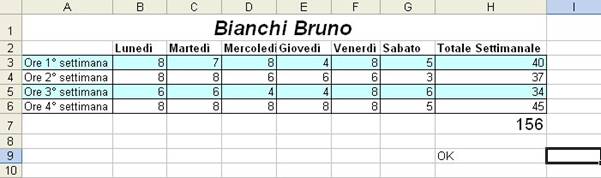
-
Completa le tabelle dei fogli Rossi”, Bianchi” , Verdi” inserendo i dati
-
Nel foglio Generale” riportare nelle corrispondenti celle, i valori corrispondenti a Totale Ore” rilevati nelle tabelle dei singoli dipendenti
a. Nei singoli fogli posizionati sulle celle contenenti il Totale ore”
b. Clic con il destro del mouse
c. Clic su Copia
d. Sul foglio Generale” posizionati sulla cella corrispondente al valore da inserire
e. Clic con il destro del mouse
f. Clic su Incolla Speciale”
g. Clic su Incolla collegamento”
-
Stabilisci per ogni dipendente l’importo della paga oraria e inserisci nel foglio Generale” i valori nelle rispettive celle, avendo cura di esprimere tali valori in Euro.
a. Posizionati sulle celle della colonna Paga Oraria”
b. Inserisci i dati
c. Seleziona la colonnaPaga Oraria”
d. Clic su Formato nella barra dei menù
e. Clic su celle
f. Clic su numero
g. Clic su valuta
h. Nella riga di comando Simbolo, seleziona ?, e in posizioni decimali scrivi 2
i. Clic su Ok
-
Sempre nel foglio Generale” nella colonna Importo” inserisci la formula per il calcolo dello stesso espresso in Euro con due cifre decimali
a. Posizionati sulla cella corrispondente al primo nominativo nella colonna Importo”
b. Digita l’operazione di prodotto secondo la seguente linea guida:
= Totale Ore * Paga Oraria, utilizzando i riferimenti di cella nelle corrispondenti colonne
c. Riferirsi al punto precedente per quanto riguarda lEuro e le posizioni decimali
-
Estendi la stessa formula a tutti i dipendenti [rif. 4.2.5.2]
-
Crea un grafico a torta riferito al totale delle ore, utilizzando i dati della tabella del foglio Generale”
a. Selezionare le colonne Cognome”, Nome”, Totale Ore” della tabella
b. Selezionare sulla barra degli strumenti Creazione Guidata Grafico”
c. Nell’area tipo grafico scegliere Torta 3D
d. Clic su avanti fino al passaggio 3 di 4
e. Inserisci il titolo del grafico percentuale mensile”
f. Selezionare nella medesima finestra di dialogo, la sottocartella Etichette dati” ed inserire il segno di spunta su nome categoria” e percentuale”
g. Clic su fine
h. Mediante trascinamento, posiziona il grafico sotto la tabella

-
Ultima operazione prima di salvare: la verifica delle ore lavorate
a. Individua il foglio relativo al dipendente Rossi”
b. Seleziona la cella H9
c. Clic sul tasto funzione nella barra degli strumenti
d. Individua SE”
e. Clic su ok
f. Compila la riga test” utilizzando la seguente sintassi: h7>=140
g. Compila la riga Se_vero” utilizzando la sintassi: ok
h. Compila la riga Se_falso” utilizzando la sintassi: recuperare
i. Clic su ok
